생일을 기억하고 카드를 보내는 등의 데 도움이 되는 6가지 Android 앱

특히 나이가 들수록 자녀나 시댁 식구처럼 책임져야 할 사람이 더 많아지면 생일을 맞추는 것이 어렵습니다. 그리고 당신은 끊임없이 잊어 버리는 사람이되고 싶지 않습니다. 휴대폰 캘린더에서 생일을 추적할 수 있지만 이를 위한 앱도 있습니다.
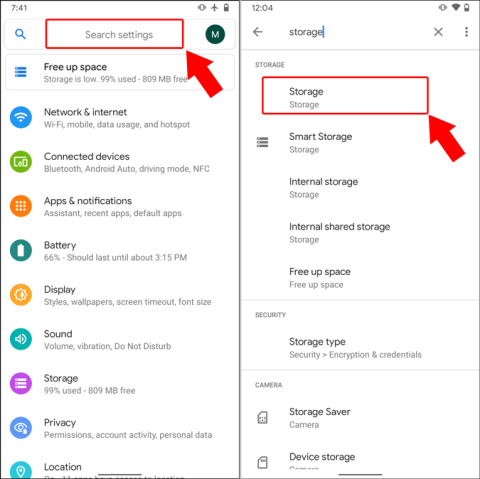
최근에 Uber 앱 에서 "Google Play 서비스가 계속 중지됩니다"라는 오류가 발생했습니다. Uber 앱은 내가 수정하지 않으면 작동하지 않습니다. 그래서 수십 단계를 거쳐 마침내 문제를 해결할 수 있었습니다. 같은 입장이라면 다음은 Android 휴대전화에서 계속 오류를 중지하도록 Google Play 서비스를 수정하는 몇 가지 방법입니다.
Google Play 서비스가 계속 중지되는 문제 수정
Google Play 서비스란?
문제를 해결하기 전에 문제의 본질을 이해해야 합니다. Google Play 서비스는 정확히 무엇이며 귀하의 기기가 Google Play 서비스 없이 작동할 수 있습니까?
무엇보다 Google Play 서비스는 Google Play 스토어와 많이 다릅니다. Google Play 스토어는 앱을 다운로드, 구매 및 업데이트할 수 있는 중앙 상점입니다.
반면에 Google Play 서비스는 다른 Android 앱에서 사용자와 상호 작용하는 데 사용하는 기본 프레임워크입니다. 예를 들어 Uber는 Google Play Services API를 사용하여 기기 위치를 파악합니다. 하지만 Android 휴대전화가 제대로 작동하려면 두 앱이 모두 필요합니다. 이제 수정 작업을 시작하겠습니다.
참고로, 새로 루팅된 장치가 있거나 사용자 정의 ROM을 사용하는 경우 빠른 수정을 위해 이 섹션 으로 이동하십시오.
1. 저장용량 확인
Google Play 서비스가 작동을 중지하는 가장 일반적인 이유는 내부 저장용량이 부족하기 때문입니다. 내부 저장소가 부족한 경우 Google Play 서비스에서 캐시와 데이터를 저장할 수 없습니다. 따라서 제대로 작동하지 않아 'Google Play 스토어 서비스가 계속 중지됩니다'라는 오류가 발생합니다. Android의 내부 저장소를 확인하고 일부 메모리를 비워야 합니다.
그렇게 하려면 설정 앱으로 이동하십시오. 그런 다음 검색 창에 스토리지를 입력 하고 결과를 누릅니다.
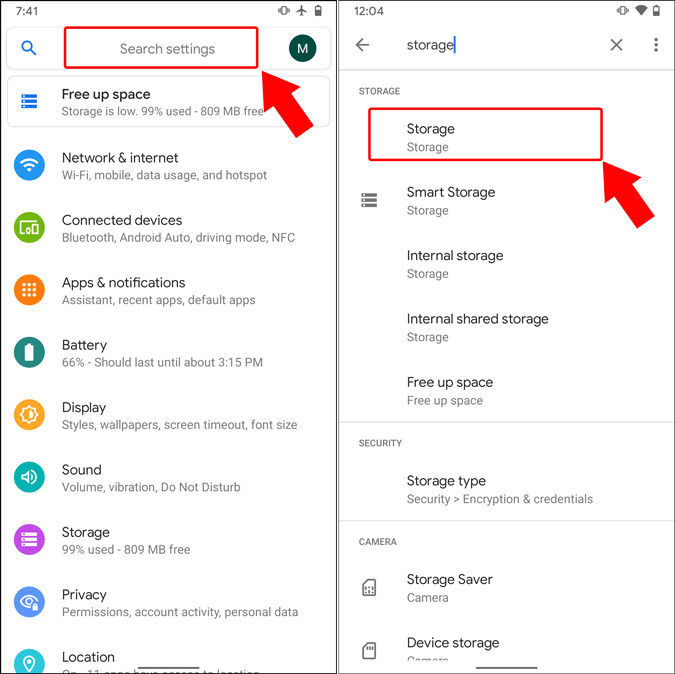
스토리지 메뉴에서 장치의 스토리지 통계를 볼 수 있습니다. 저장소 관리 버튼 을 탭 하면 일반적인 정리를 위해 Google 파일 앱으로 이동합니다.
스토리지를 비우는 방법을 알 수 없다면 타사 스토리지 클리너 앱 을 사용하는 것이 좋습니다 . 이는 더 정확하고 유용하며 중요한 데이터가 실수로 삭제되는 것을 방지합니다.
저장용량을 비우고 나면 Google Play 서비스가 제대로 작동합니다.
2. 인터넷 연결 확인
무엇보다 인터넷에 연결되어 있는지 확인하십시오. 정렬된 경우 Wi-Fi 또는 인터넷 연결이 Google IP를 차단하고 있을 수 있습니다. 그래서 우리는 약간 섞일 필요가 있습니다. Wi-Fi에 연결되어 있으면 모바일 데이터로 전환하세요. 모바일 데이터를 사용 중인 경우 Wi-Fi로 전환하세요.
여전히 작동하지 않는 경우 Google 서비스에도 다운타임이 발생합니다 . 따라서 현재 Google 서비스가 실행 중인지 확인하는 것이 좋습니다. 이를 확인하는 가장 좋은 방법은 IsItDownRightNow 웹 앱 입니다.
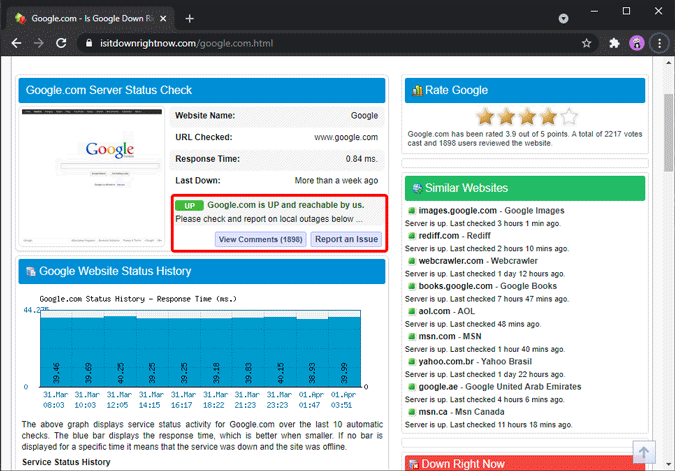
3. 모든 앱 업데이트
인터넷이 문제가 아닌 경우 휴대전화 의 Android 앱 으로 확인할 수 있습니다. Google Play 서비스 또는 문제가 있는 앱이 최신 버전으로 업데이트되었는지 확인해야 합니다. 사소해 보일 수 있지만 앱에는 버그가 있습니다. 따라서 앱을 업데이트하여 앱의 버그가 잘못이 아님을 확인합니다.
Play 스토어를 통해 모든 Android 앱을 쉽게 업데이트할 수 있습니다. Play 스토어로 이동하여 왼쪽 상단 모서리에 있는 햄버거 메뉴를 탭하세요. 그런 다음 내 앱 및 게임 옵션 을 탭합니다 . 내 앱 및 게임 페이지에서 "모두 업데이트" 버튼을 눌러 모든 앱을 업데이트합니다.
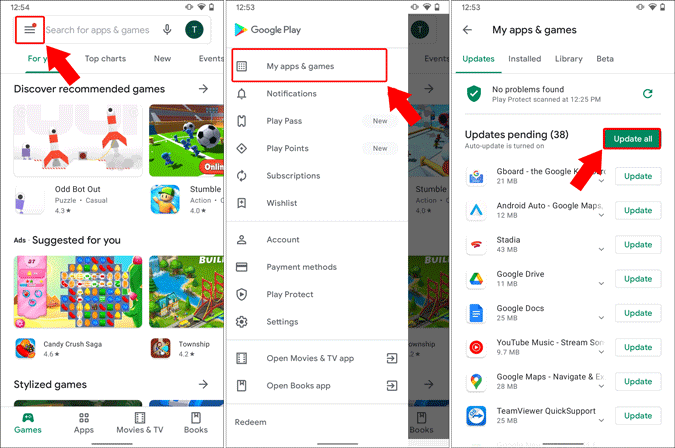
모든 앱을 업데이트했으면 기기를 다시 시작하고 확인하세요. 문제가 해결되지 않으면 다음 단계로 넘어갈 수 있습니다.
4. Play 서비스 권한 확인
Google Play 서비스가 정상적으로 작동하려면 전체 기기 액세스 권한이 필요합니다. 기본적으로 모든 권한이 "허용됨"으로 설정되어 있습니다. 그러나 일부 악명 높은 타사 앱 또는 개인 정보 보호 장치로 인해 권한이 수정되었을 수 있습니다. 이렇게하면 두려운 "Google Play 서비스가 계속 중지됩니다"라는 오류가 발생합니다.
따라서 권한을 다시 확인해야 합니다. 그렇게 하려면 설정 메뉴로 이동하여 Google Play 서비스를 검색하고 그 아래에서 권한을 탭합니다. 앱 권한 페이지 에서 하단 으로 스크롤하여 거부된 권한이 있는지 확인합니다.
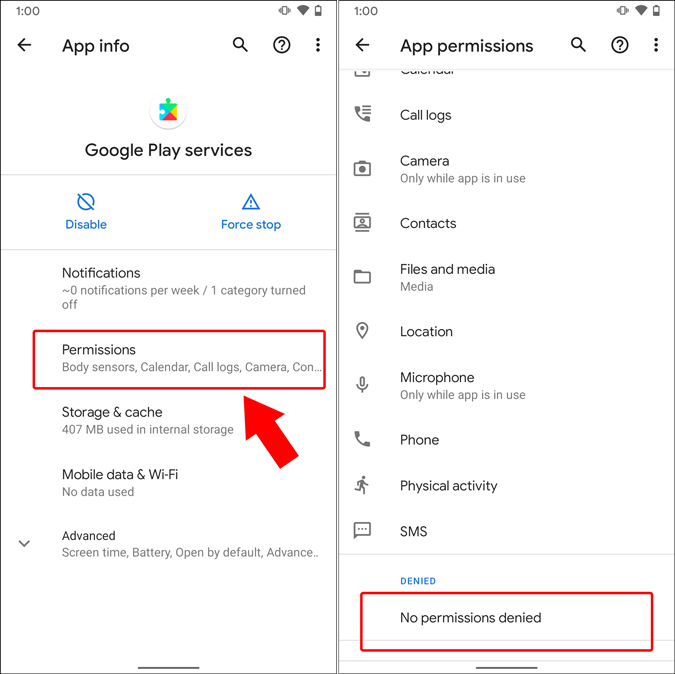
거부된 상태의 권한이 있는 경우 해당 권한을 탭하고 허용합니다. 그런 다음 장치를 다시 시작하고 장치가 올바르게 작동하는지 확인하십시오.
5. Play 서비스 강제 중지
권한이 원인이 아닌 경우 Google Play 서비스를 강제로 중지해야 합니다. 때로는 Google Play 서비스가 루프로 종료되거나 단순히 오류가 발생합니다. 오류를 수정하려면 Play 서비스를 강제로 중지하고 수동으로 다시 시작해야 합니다.
설정 메뉴로 이동합니다. 상단의 검색창을 탭하세요.
그런 다음 검색 창에 "Play Services"를 입력하십시오. 검색 결과에서 Google Play 서비스를 탭하고 메뉴에서 강제 종료 버튼을 탭하십시오.
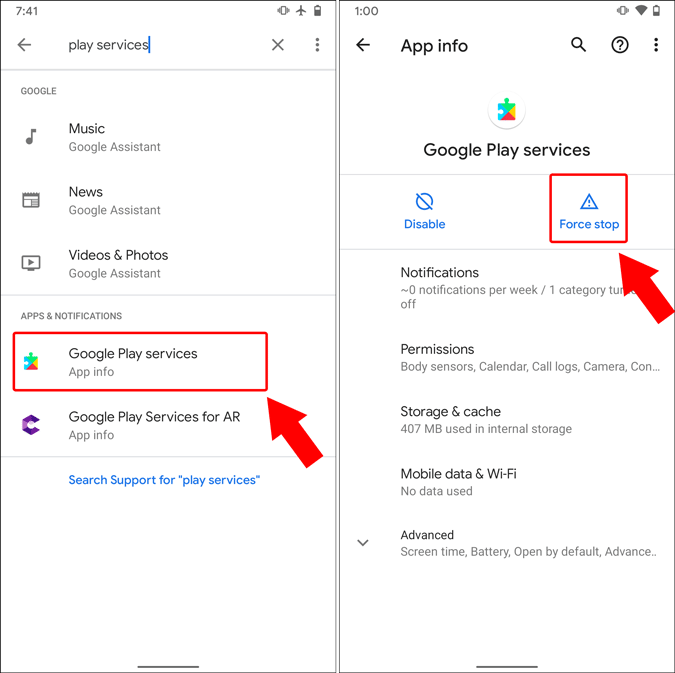
마찬가지로 Google Play Services Framework 앱을 강제 종료 해야 합니다 . Google Play 서비스는 이 앱을 내부적으로 사용하며 강제 종료하는 것도 중요합니다. 완료되면 장치를 다시 시작하십시오.
6. 캐시 지우기
강제 종료하고 다시 시작해도 문제가 해결되지 않으면 Play 서비스에서 캐시와 데이터를 지워야 합니다. 이것은 Google Play 서비스에 새로운 시작을 제공할 것입니다.
그렇게 하려면 설정으로 이동 하여 Play 서비스를 검색하십시오 . 검색 결과에서 Google Play 서비스를 탭하고 메뉴에서 스토리지 및 캐시 옵션을 탭하십시오.
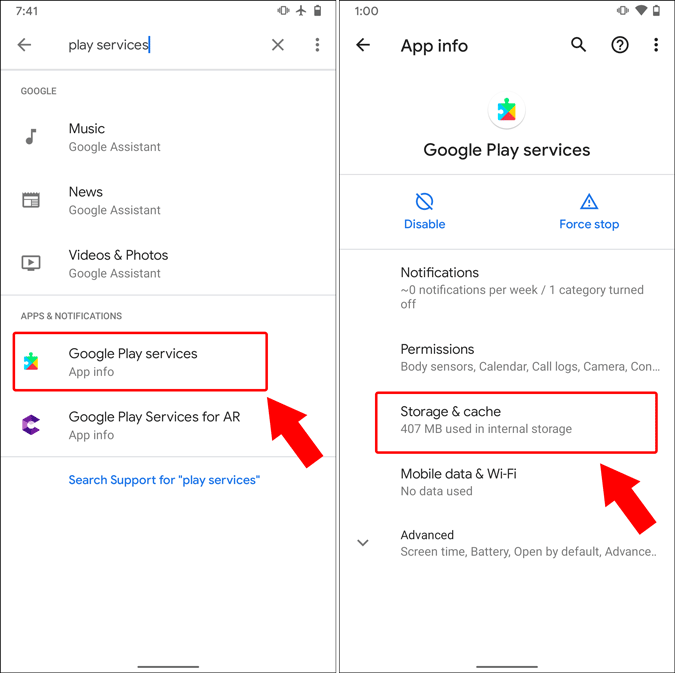
저장소 페이지에서 캐시 지우기를 누른 다음 저장소 지우기 버튼을 누릅니다.
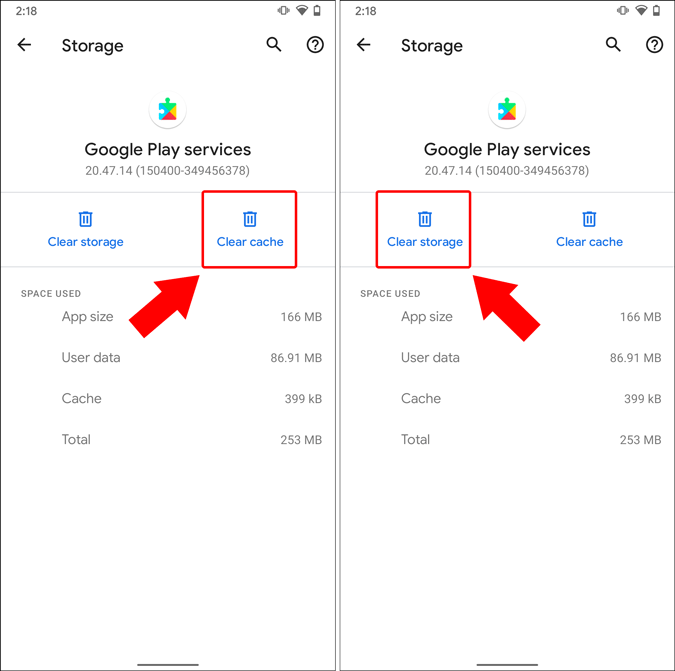
Google Play 서비스 스토리지 메뉴에서 "모든 데이터 지우기" 버튼을 탭합니다. 팝업이 표시되면 확인 버튼을 누릅니다.
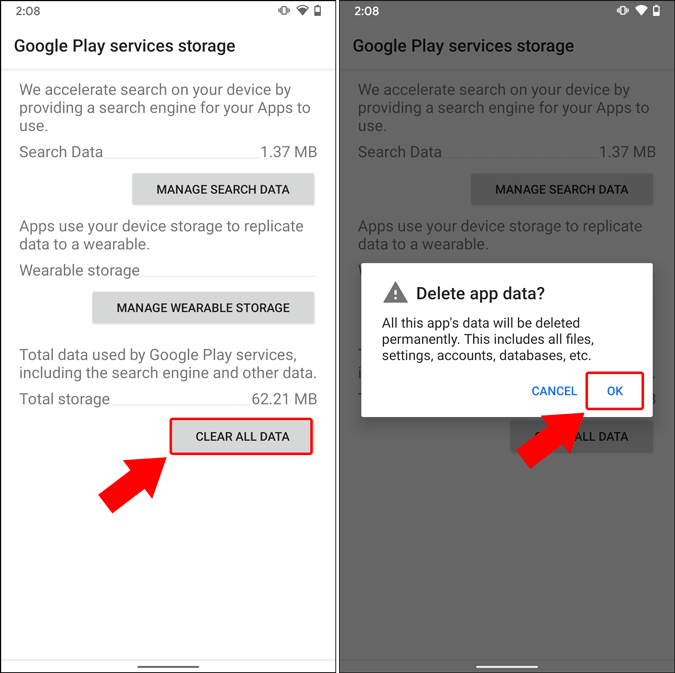
다음으로 설정 메뉴가 충돌하고 강제 종료됩니다. 몇 분 정도 기다렸다가 장치를 다시 시작해야 합니다. 이렇게 하면 Google Play 서비스에서 캐시와 데이터를 다시 빌드하여 문제를 해결합니다.
7. Play 서비스 재설정
다음 단계는 Play 서비스 앱을 재설정하는 것입니다. 그렇게 하려면 설정 메뉴에서 Google Play 서비스로 이동하십시오.
Google Play 서비스 페이지에서 맨 아래로 스크롤하여 "앱 세부정보"를 탭합니다. Play 스토어 페이지에서 제거 버튼을 탭합니다.
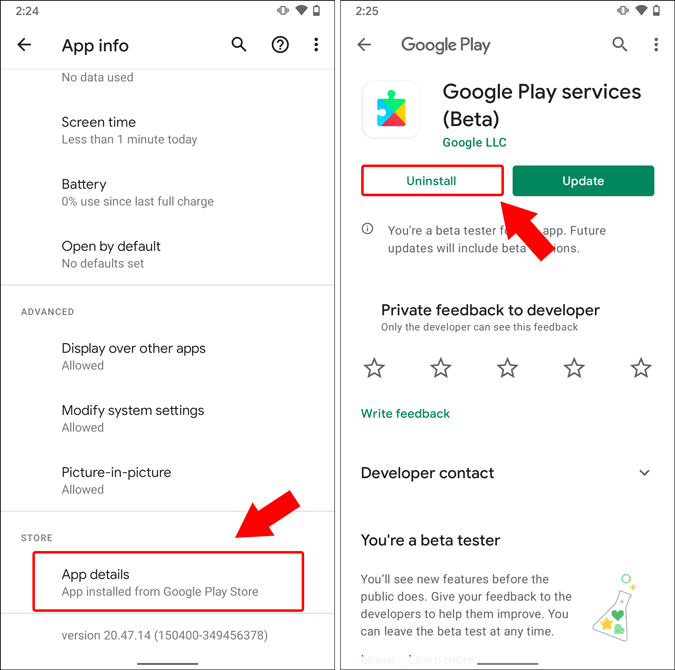
제거를 누르면 기본적으로 모든 이전 업데이트가 제거됩니다. 그런 다음 같은 페이지에서 업데이트 버튼을 탭하여 Google Play 서비스를 최신 버전으로 업데이트합니다.
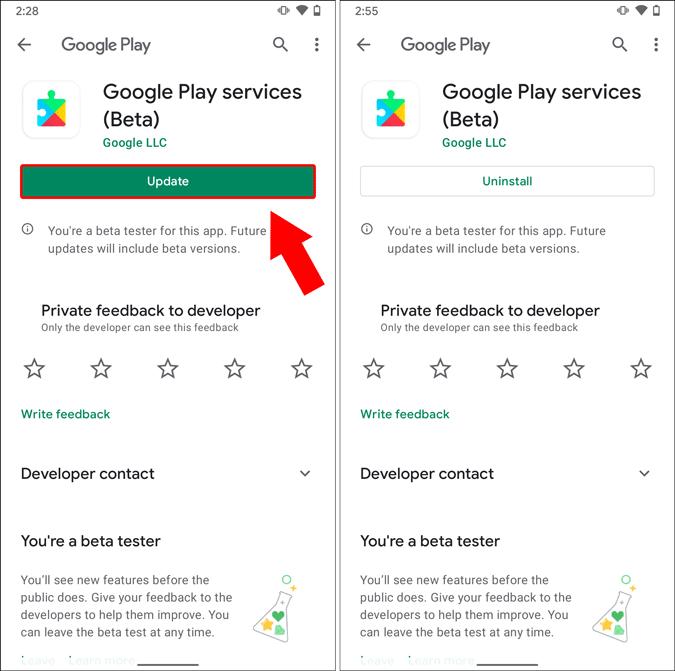
이제 장치를 다시 시작하고 제대로 작동하는지 확인하십시오.
8. 사이드로드 플레이 서비스
업데이트가 작동하지 않으면 Google Play 서비스 앱을 사이드로드하여 문제를 해결할 수 있습니다. 꽤 쉽습니다.
우선 위의 방법으로 구글 플레이 스토어에서 구글 플레이 서비스를 제거한다. 그런 다음 설정 메뉴에서 Google Play 서비스 페이지로 돌아갑니다.
Google Play 서비스 메뉴에서 왼쪽의 비활성화 버튼을 탭합니다. 팝업이 표시되면 앱 비활성화를 탭하세요.
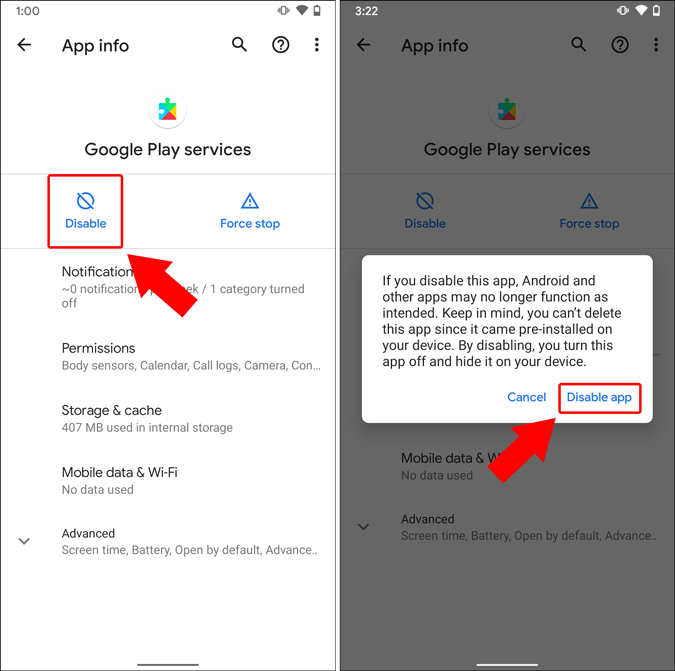
Play 서비스에 연결할 수 없기 때문에 실패하는 다른 앱의 알림을 받게 됩니다. 잠시 무시하고 APKMirror로 이동하여 최신 Google Play 서비스 버전을 다운로드하세요. 제 경우는 안드로이드 11이라 날짜와 안드로이드 버전별로 최신 구글 플레이 서비스를 다운받고 있습니다.
APKMirror에서 Google Play 서비스 다운로드
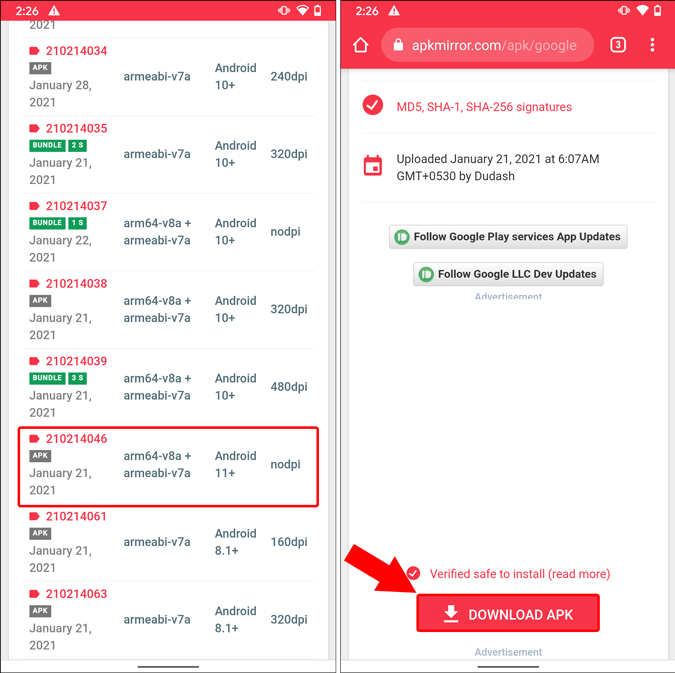
APK 파일을 다운로드한 후 탭하여 앱을 설치합니다. 팝업에서 설치 버튼을 클릭합니다.
참고로 Android에서 앱을 사이드로드한 적이 없다면 Chrome에서 앱을 설치할 수 있도록 허용하는 팝업이 표시됩니다. 설정 > Chrome 에서 앱을 설치하도록 허용을 탭하세요 .
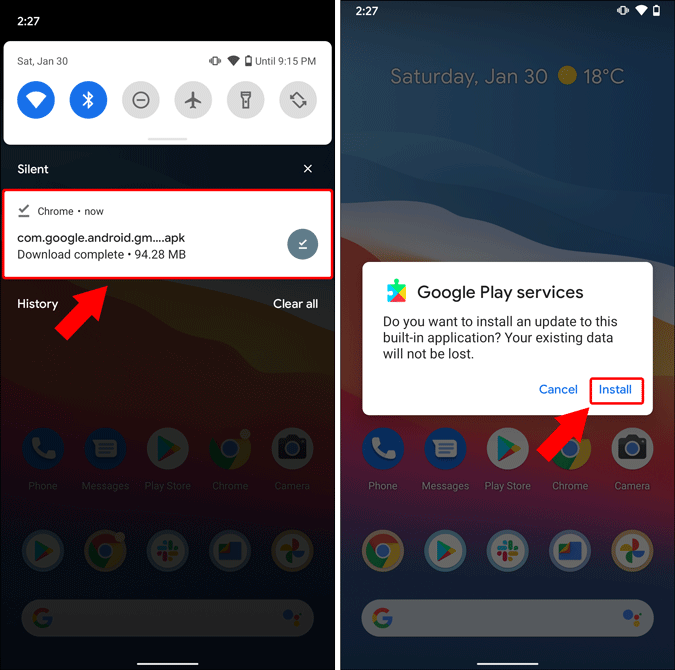
Play 서비스 앱을 테스트용으로 로드했으면 Android 기기를 다시 시작하고 ���대전화가 제대로 작동하는지 확인하세요.
9. 공장 초기화
위의 방법으로 'Google Play 서비스가 계속 중지됨' 문제를 해결할 수 없는 경우 불행히도 공장 초기화를 수행해야 합니다. 때때로 잘못된 Android 업데이트로 인해 문제가 발생할 수 있습니다. 이에 대한 수정은 깨끗한 공장 초기화입니다. 그러나 그렇게 하기 전에 Android 기기를 백업해야 합니다 .
그런 다음 설정으로 이동하여 검색 창에 "공장 초기화"를 입력하십시오. 결과를 형성하고 "모든 데이터 지우기(초기화)" 옵션을 선택합니다.
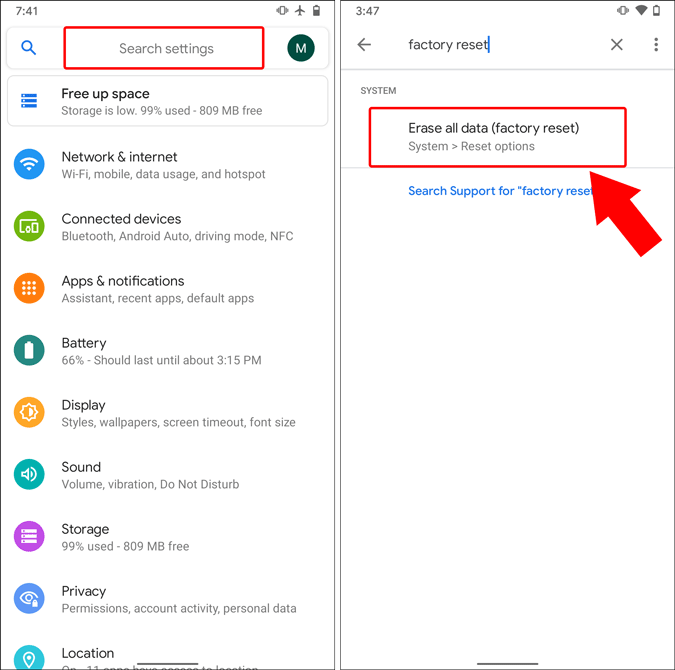
재설정 옵션 메뉴에서 "모든 데이터 지우기(초기화)"를 탭합니다. 다음 화면에서 "모든 데이터 지우기" 버튼을 누릅니다.
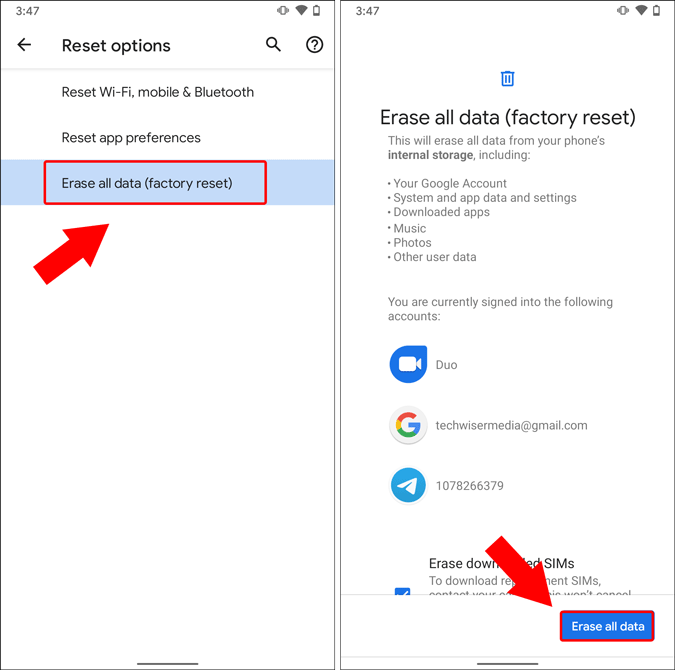
10. 갭스 다운로드
이제 사용자 정의 ROM을 사용하거나 최근에 기본 펌웨어를 플래시한 경우 사용 중인 ROM에 GApp이 없을 가능성이 있습니다. 간단히 말해서 사용 중인 ROM에 Google Play 서비스나 Google Play 스토어가 설치되어 있지 않고 실행 중인 앱이 Android 기기와 통신할 수 없습니다.
이 경우 The Open GApps Project 에서 GApps를 다운로드할 수 있습니다 . Android 변형에 따라 적절한 GApps 버전을 선택합니다. GApp을 설치하면 정상적으로 작동합니다.
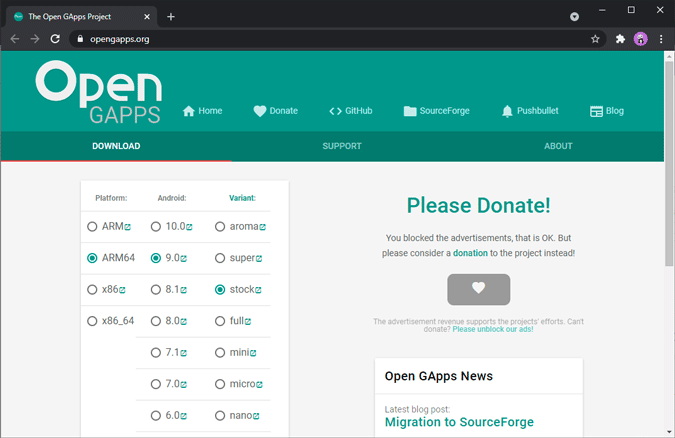
마무리: Play 서비스가 작동하지 않음
내 기기의 문제는 APKMirror에서 Google Play 서비스 변형을 사이드로드한 후 수정되었습니다.
위의 수정 사항 중 어느 것도 작동하지 않는 경우 보증 기간 내에 기기를 교체해 볼 수 있습니다. 구형 Android 기기인 경우 맞춤 ROM을 사용해 볼 수 있습니다. 일반적인 믿음과 유사하게, 구형 장치용 맞춤형 ROM은 더 안정적이고 자주 업데이트됩니다.
더 읽어 보기 : Google Play 스토어의 8가지 대안
특히 나이가 들수록 자녀나 시댁 식구처럼 책임져야 할 사람이 더 많아지면 생일을 맞추는 것이 어렵습니다. 그리고 당신은 끊임없이 잊어 버리는 사람이되고 싶지 않습니다. 휴대폰 캘린더에서 생일을 추적할 수 있지만 이를 위한 앱도 있습니다.
런처는 Android 휴대전화의 모양을 맞춤설정하는 데 필요한 앱입니다.
친구들과 나가서 이벤트를 즐기는 것은 평생 추억을 만드는 가장 좋은 방법 중 하나입니다. 예산에 관계없이 항상 어떤 종류의 엔터테인먼트를 이용할 수 있습니다. 엔터테인먼트를 찾는 것은 항상 어려운 부분이었습니다.
만화와 웹툰은 한국에서 시작된 세로 스크롤 디지털 만화의 형태입니다. 인기가 높아짐에 따라 디지털 버전이 급증하여 더 많은 사람들이 모바일 장치에서 액세스할 수 있게 되었습니다. 매우 인기 있고 매력적이지만 만화를 가로로 읽는 데 익숙한 사람들에게는 읽기 어려울 수 있습니다.
가구를 디자인할 수 있는 좋은 소프트웨어를 찾고 있는 일반 사용자 또는 전문가인 경우 시도해 볼 수 있는 최고의 가구 디자인 소프트웨어가 있습니다.
다음은 타이핑 마법사가 될 몇 가지 gboard 팁과 트릭입니다. 가장 중요한 것만 다루겠습니다. 읽다.
YouTube는 인도에서 480p로 제한되어 있습니다. 전체 해상도로 시청하는 방법은 다음과 같습니다.
여분의 Android 태블릿이 주변에 있다면 텔레프롬프터로도 사용할 수 있습니다. 일부 텔레프롬프터 앱에는 화면에 텍스트를 표시하는 동안 비디오를 녹화하는 기능도 있습니다.
Google 포토는 수년간 무료 고품질 사진 저장용량을 자랑스럽게 제공했지만 2021년부터 변경됩니다. 6월 1일부터 Google 포토에 업로드하는 모든 고품질 사진은 Google 계정 저장용량에 포함되기 시작합니다.
다음은 워터마크 없이 다양한 소셜 미디어 플랫폼에 맞는 최고의 무료 비디오 자르기 앱입니다.







